Руководство. Использование REST API
В этом руководстве описано, как использовать REST API плоскости данных Microsoft Purview. Любой пользователь, который хочет отправить данные в Microsoft Purview, включить Microsoft Purview в автоматизированный процесс или создать собственный пользовательский интерфейс в Microsoft Purview, может использовать для этого REST API.
Если у вас нет подписки Azure, создайте бесплатную учетную запись перед началом работы.
Предварительные требования
- Чтобы приступить к работе, необходимо иметь существующую учетную запись Microsoft Purview. Если у вас нет каталога, см. краткое руководство по созданию учетной записи Microsoft Purview.
Создание субъекта-службы (приложения)
Чтобы клиент REST API получить доступ к API плоскости данных Microsoft Purview, клиент должен иметь субъект-службу (приложение) и удостоверение, которое распознает Microsoft Purview и настроено на доверие. При выполнении вызовов REST API удостоверение субъекта-службы будет использоваться для авторизации.
Клиенты, которые использовали существующие субъекты-службы (идентификаторы приложений), имели высокий уровень сбоев. Поэтому рекомендуется создать субъект-службу для вызова API.
Чтобы создать субъект-службу, выполните приведенные далее действия.
Войдите на портал Azure.
На портале найдите и выберите Azure Active Directory.
На странице Azure Active Directory выберите Регистрация приложений в области слева.
Выберите Новая регистрация.
На странице Регистрация приложения выполните следующие действия.
- Введите имя приложения (имя субъекта-службы).
- Выберите Учетные записи только в этом каталоге организации (<только имя> клиента — Один клиент).
- В поле URI перенаправления (необязательно) выберите Интернет и введите значение. Это значение не обязательно должно быть допустимой конечной точкой.
https://exampleURI.comСделать. - Нажмите Зарегистрировать.
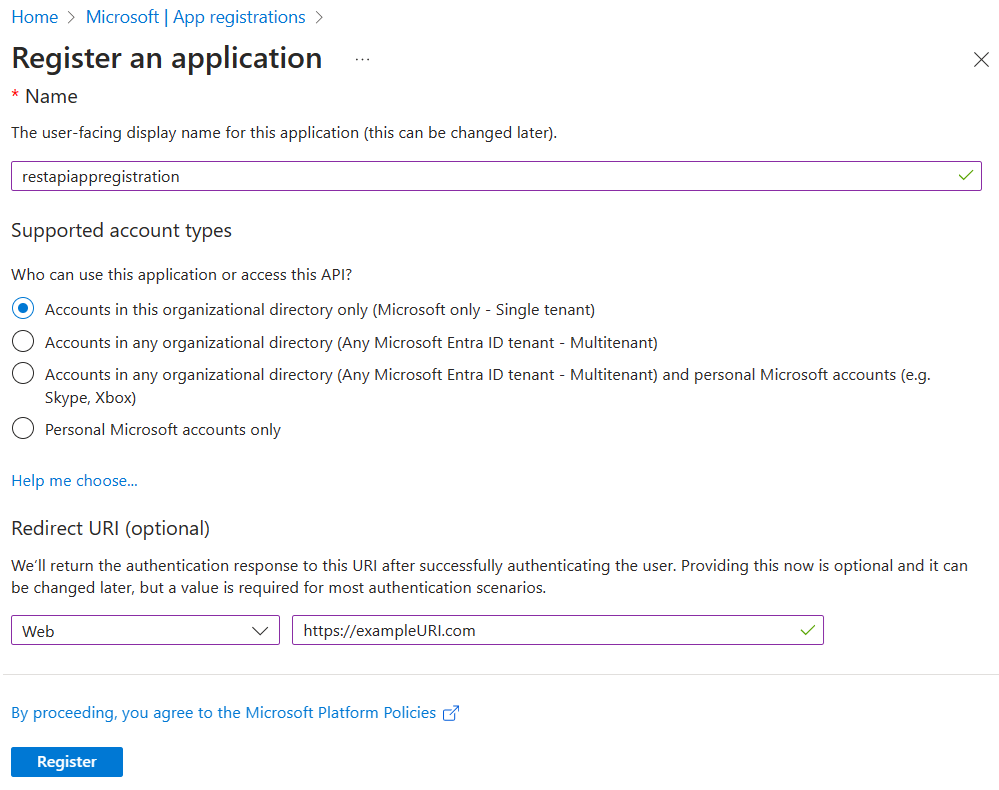
На новой странице субъекта-службы скопируйте значения отображаемого имени и идентификатора приложения (клиента), чтобы сохранить их для дальнейшего использования.
Идентификатор приложения — это
client_idзначение в примере кода.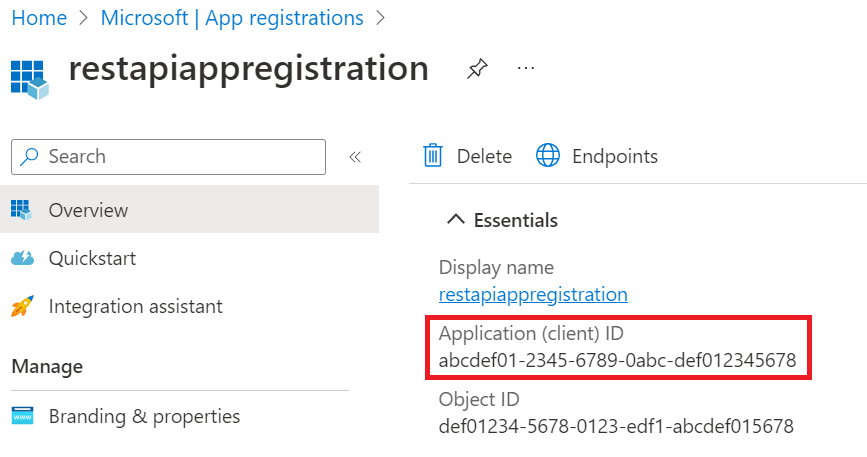
Чтобы использовать субъект-службу (приложение), необходимо знать пароль субъекта-службы, который можно найти с помощью:
На портал Azure найдите и выберите Azure Active Directory, а затем выберите Регистрация приложений в области слева.
Выберите субъект-службу (приложение) из списка.
Выберите Секреты сертификатов & в области слева.
Щелкните Создать секрет клиента.
На странице Добавление секрета клиента введите описание, выберите срок действия в разделе Срок действия и нажмите кнопку Добавить.
На странице Секреты клиента строка в столбце Значение нового секрета — это ваш пароль. Сохраните это значение.

Настройка проверки подлинности с помощью субъекта-службы
После создания нового субъекта-службы необходимо назначить роли плоскости данных учетной записи purview субъекту-службе, созданному выше. Выполните следующие действия, чтобы назначить правильную роль для установления доверия между субъектом-службой и учетной записью Purview:
Перейдите на портал управления Microsoft Purview.
Выберите Карту данных в меню слева.
Выберите Коллекции.
Выберите корневую коллекцию в меню коллекции. Это будет верхняя коллекция в списке и будет иметь то же имя, что и ваша учетная запись Microsoft Purview.
Примечание.
Вы также можете назначить разрешение субъекта-службы любым вложенным коллекциям, а не корневой коллекции. Однако все API-интерфейсы будут ограничены этой коллекцией (и вложенными коллекциями, наследующими разрешения), и пользователи, пытающиеся вызвать API для другой коллекции, получат ошибки.
Перейдите на вкладку Назначения ролей .
Назначьте субъекту-службе, созданному ранее, следующие роли для доступа к различным плоскостям данных в Microsoft Purview. Подробные инструкции см. в статье Назначение ролей Azure с помощью портала управления Microsoft Purview.
- Роль куратора данных для доступа к плоскости данных каталога.
- Роль администратора источника данных для доступа к плоскости данных сканирования.
- Коллекция Администратор роль для доступа к плоскости данных учетной записи и политике метаданных Плоскость данных.
- Роль "Автор политики" для доступа к API политик DevOps
Примечание.
Только члены роли Администратор коллекции могут назначать роли плоскости данных в Microsoft Purview. Дополнительные сведения о ролях Microsoft Purview см. в разделе контроль доступа в Microsoft Purview.
Получение маркера
Вы можете отправить запрос POST по следующему URL-адресу, чтобы получить маркер доступа.
https://login.microsoftonline.com/{your-tenant-id}/oauth2/token
Идентификатор клиента можно найти, выполнив поиск по запросу Свойства клиента в портал Azure. Идентификатор будет доступен на странице свойств клиента.
В указанный выше URL-адрес необходимо передать следующие параметры:
- client_id: идентификатор клиента приложения, зарегистрированного в Azure Active Directory и назначенного роли плоскости данных для учетной записи Microsoft Purview.
- client_secret: секрет клиента, созданный для указанного выше приложения.
- grant_type: это должно быть "client_credentials".
- ресурс: 'https://purview.azure.net'
Ниже приведен пример запроса POST в PowerShell:
$tenantID = "12a345bc-67d1-ef89-abcd-efg12345abcde"
$url = "https://login.microsoftonline.com/$tenantID/oauth2/token"
$params = @{ client_id = "a1234bcd-5678-9012-abcd-abcd1234abcd"; client_secret = "abcd~a1234bcd56789012abcdabcd1234abcd"; grant_type = "client_credentials"; resource = ‘https://purview.azure.net’ }
Invoke-WebRequest $url -Method Post -Body $params -UseBasicParsing | ConvertFrom-Json
Пример маркера ответа:
{
"token_type": "Bearer",
"expires_in": "86399",
"ext_expires_in": "86399",
"expires_on": "1621038348",
"not_before": "1620951648",
"resource": "https://purview.azure.net",
"access_token": "<<access token>>"
}
Совет
Если появляется сообщение об ошибке: Активация маркера между источниками разрешена только для типа клиента "Одностраничное приложение".
- Проверьте заголовки запроса и убедитесь, что запрос не содержит заголовок origin.
- Убедитесь, что для URI перенаправления задано значение Web в субъекте-службе.
- Если вы используете такое приложение, как Postman, убедитесь, что ваше программное обеспечение обновлено.
Используйте указанный выше маркер доступа для вызова API плоскости данных.
Дальнейшие действия
Обратная связь
Ожидается в ближайшее время: в течение 2024 года мы постепенно откажемся от GitHub Issues как механизма обратной связи для контента и заменим его новой системой обратной связи. Дополнительные сведения см. в разделе https://aka.ms/ContentUserFeedback.
Отправить и просмотреть отзыв по